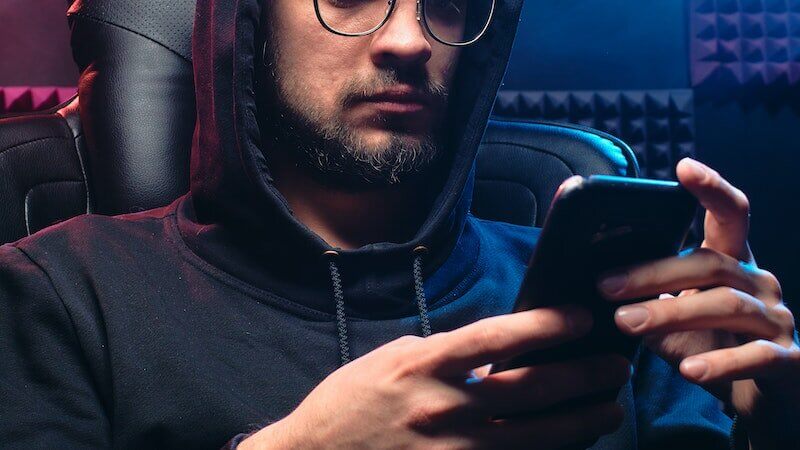Hoy en día, todo el mundo es consciente de la importancia de la privacidad. Aunque la privacidad ha estado en el centro de algunas de las batallas políticas y culturales más importantes, en muchos casos, lamentablemente, todos nos vemos obligados a rendirnos. Afortunadamente, gracias a Privacy Eraser Free, que pretende ayudarte a proteger tu privacidad, logrando el objetivo de limpiar tu PC, después de cada uso, no solo borrando tu historial de Internet y descargas, sino también limpiando tus discos borrando archivos impidiendo su recuperación. Privacy Eraser Free le permitirá eliminar datos privados y no deseados de su PC, lo que le facilitará la protección de su privacidad. En definitiva, asegurarte de que nadie pueda recuperar tu información personal o sensible es una actividad que nunca debes descuidar. Con el tiempo, quedan varios rastros en el disco duro de su computadora que contienen detalles de todo lo que hizo en su PC y con qué programas. Esta información puede ser utilizada en su contra, o puede caer en manos equivocadas y causarle grandes problemas, por ejemplo, como robo de identidad o repercusiones en su vida social, familiar o laboral.
1. Protege tu “Privacy”
Su computadora alberga una variedad de información confidencial que desea mantener en privado. Es posible que tenga toda la información personal y documentos altamente confidenciales, datos financieros y contraseñas almacenados en su computadora. Si bien el riesgo de que alguien obtenga acceso a toda esta información es mínimo, aún es importante limpiar su PC de vez en cuando. Si está cansado de leer políticas de privacidad, descargar secuencias de comandos de sitios web y medios en su sistema, así como anuncios publicitarios, ventanas emergentes que ralentizan significativamente su computadora, Privacy Eraser Free está diseñado específicamente para ayudarlo.
Lee màs: “DashLane: El mejor administrador de contraseñas”
2. Cómo limpiar mi PC con Privacy Eraser FREE
Cuando elige limpiar su computadora, también necesita saber cómo hacerlo. Sin duda no puedes hacerlo manualmente. Es necesario que consiga una herramienta adecuada que pueda realizar esta operación con total seguridad. Con Privacy Eraser Free, puede automatizar por completo la operación de limpieza, escaneo y limpieza, contraseñas guardadas, historial de formularios de autocompletado y cookies, con absoluta seguridad. Ahora, veamos cómo descargar y usar Privacy Eraser FREE.
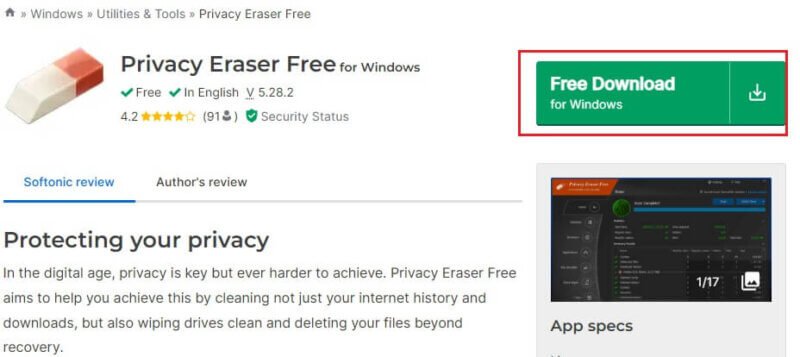
2.1 Descargar e instalar Privacy Eraser FREE
Al ser Privacy Eraser FREE, un software para ser instalado en su computadora, una vez descargado haciendo clic en este enlace y siguiendo los pasos sugeridos por el asistente de instalación, Privacy Eraser FREE se iniciará automáticamente y, en este punto, simplemente haga clic en el botón “SCAN”. para escanear primero cualquier dato protegido que pueda haber en su computadora.
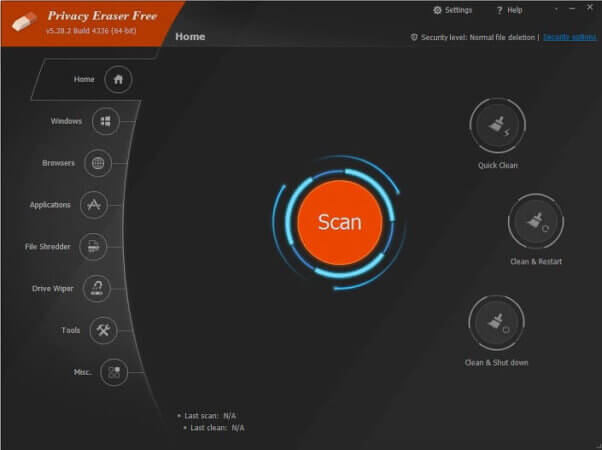
2.2 Limpia tu PC con Privacy Eraser FREE
Una vez que el escaneo de la PC haya terminado, Privacy Eraser FREE detectará todos los archivos que contengan información y datos confidenciales en la computadora. Normalmente, la operación de escaneo no toma más de un minuto. En cualquier caso, una vez que se complete el escaneo, el software le dará la posibilidad inmediata de limpiar su PC, simplemente seleccionando una de las tres opciones disponibles en el menú “Quick Clean”.
Por lo general, para una operación de limpieza de la computadora más rápida, la opción para seleccionar es “Quick Clean”. Homónimo del propio menú.
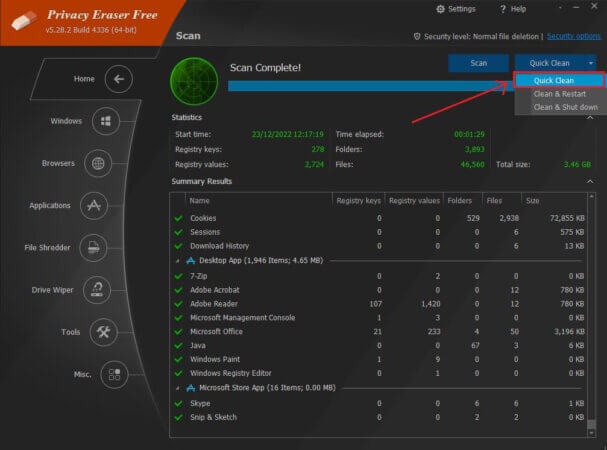
Después de unos minutos, Privacy Eraser FREE eliminará todo rastro de uso de tu PC, dejándolo perfectamente limpio y libre de archivos confidenciales que contengan información privada.
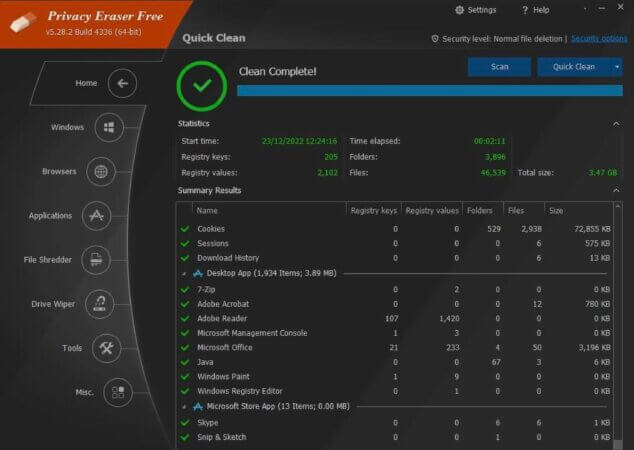
3. ¿Qué eliminó Privacy Eraser FREE de la computadora?
Si tiene curiosidad, para comprender qué Borrador de privacidad GRATUITO eliminó de su computadora, puede hacer clic en uno de los íconos, presente en el lado izquierdo de la interfaz de usuario activa, y tal vez antes de comenzar la próxima limpieza si hay algo que desea conservar. en su PC puede anular la selección del elemento relacionado.
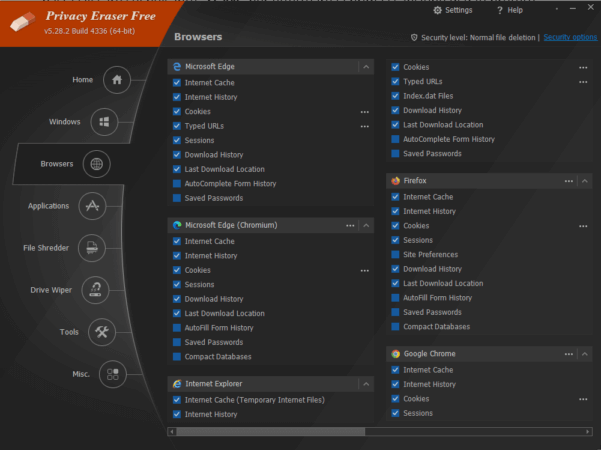
Para iniciar un nuevo escaneo, puede hacer clic en el icono “HOME” y, posteriormente, al hacer clic en el botón “SCAN”, puede iniciar el escaneo.
Lee màs: “4 trucos para saber sobre el lenguaje Javascript”